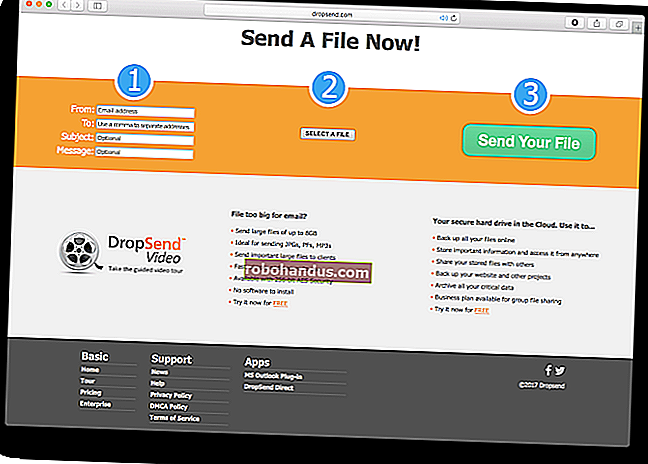كيفية تكوين جدار الحماية المدمج في Ubuntu

يتضمن Ubuntu جدار الحماية الخاص به ، والمعروف باسم ufw - اختصارًا لـ "جدار الحماية غير المعقد". Ufw هي واجهة أمامية أسهل في الاستخدام لأوامر iptables القياسية في Linux. يمكنك حتى التحكم في ufw من واجهة رسومية.
تم تصميم جدار حماية Ubuntu كطريقة سهلة لأداء مهام جدار الحماية الأساسية دون تعلم iptables. لا يوفر كل قوة أوامر iptables القياسية ، لكنه أقل تعقيدًا.
استخدام المحطة
يتم تعطيل جدار الحماية افتراضيًا. لتمكين جدار الحماية ، قم بتشغيل الأمر التالي من محطة طرفية:
sudo ufw تمكين
لا يلزم بالضرورة تمكين جدار الحماية أولاً. يمكنك إضافة قواعد أثناء عدم اتصال جدار الحماية ، ثم تمكينه بعد الانتهاء من تكوينه.

العمل مع القواعد
لنفترض أنك تريد السماح بحركة مرور SSH على المنفذ 22. للقيام بذلك ، يمكنك تشغيل أحد الأوامر العديدة:
sudo ufw يسمح 22 (يسمح بحركة مرور TCP و UDP - ليس مثاليًا إذا لم يكن UDP ضروريًا.)
sudo ufw يسمح 22 / tcp (يسمح فقط بحركة مرور TCP على هذا المنفذ.)
sudo ufw allow ssh (يتحقق من الملف / etc / services في نظامك بحثًا عن المنفذ الذي يتطلبه SSH ويسمح به. تم سرد العديد من الخدمات العامة في هذا الملف.)
تفترض Ufw أنك تريد تعيين قاعدة لحركة المرور الواردة ، ولكن يمكنك أيضًا تحديد اتجاه. على سبيل المثال ، لمنع حركة مرور SSH الصادرة ، قم بتشغيل الأمر التالي:
sudo ufw رفض ssh
يمكنك عرض القواعد التي قمت بإنشائها باستخدام الأمر التالي:
حالة sudo ufw

لحذف قاعدة ، أضف كلمة حذف قبل القاعدة. على سبيل المثال ، للتوقف عن رفض حركة مرور ssh الصادرة ، قم بتشغيل الأمر التالي:
sudo ufw حذف رفض ssh
تسمح صيغة Ufw بقواعد معقدة إلى حد ما. على سبيل المثال ، تمنع هذه القاعدة حركة مرور TCP من IP 12.34.56.78 إلى المنفذ 22 على النظام المحلي:
sudo ufw ينكر proto tcp من 12.34.56.78 إلى أي منفذ 22
لإعادة تعيين جدار الحماية إلى حالته الافتراضية ، قم بتشغيل الأمر التالي:
إعادة تعيين sudo ufw

ملفات تعريف التطبيق
تأتي بعض التطبيقات التي تتطلب منافذ مفتوحة مع ملفات تعريف ufw لتسهيل ذلك. لمشاهدة ملفات تعريف التطبيق المتوفرة على نظامك المحلي ، قم بتشغيل الأمر التالي:
قائمة تطبيقات sudo ufw

عرض معلومات حول ملف التعريف والقواعد المتضمنة فيه باستخدام الأمر التالي:
sudo ufw معلومات التطبيق الاسم

السماح بملف تعريف تطبيق باستخدام الأمر allow:
sudo ufw تسمح بالاسم

معلومات اكثر
يتم تعطيل التسجيل افتراضيًا ، ولكن يمكنك أيضًا تمكين التسجيل لطباعة رسائل جدار الحماية إلى سجل النظام:
sudo ufw تسجيل الدخول
لمزيد من المعلومات ، قم بتشغيل الأمر man ufw لقراءة صفحة دليل ufw.
واجهة GUFW الرسومية
GUFW هي واجهة رسومية لـ ufw. لا يأتي Ubuntu بواجهة رسومية ، ولكن gufw مضمن في مستودعات برامج Ubuntu. يمكنك تثبيته بالأمر التالي:
sudo apt-get install gufw
يظهر GUFW في Dash كتطبيق يسمى تكوين جدار الحماية. مثل ufw نفسه ، يوفر GUFW واجهة بسيطة وسهلة الاستخدام. يمكنك بسهولة تمكين أو تعطيل جدار الحماية ، والتحكم في السياسة الافتراضية لحركة المرور الواردة والصادرة ، وإضافة القواعد.

يمكن استخدام محرر القواعد لإضافة قواعد بسيطة أو قواعد أكثر تعقيدًا.

تذكر أنه لا يمكنك فعل كل شيء باستخدام ufw - لمهام جدار الحماية الأكثر تعقيدًا ، يجب أن تتسخ يديك باستخدام iptables.